win10怎么进去管理员模式
更新时间:2023-11-24 11:05:52作者:xiaoliu
win10怎么进去管理员模式,在使用Windows 10操作系统时,我们经常会遇到需要进入管理员模式的情况,管理员模式提供了更高的权限,让我们可以对系统进行更深入的操作和管理。如何才能快速进入Win10的管理员模式呢?有没有什么简便的方法?通过本文我们将为大家介绍几种便捷的方式,帮助您轻松进入Win10管理员模式。无论是通过快捷方式还是其他方法,只要掌握了正确的技巧,您将能够更好地管理和操作您的Windows 10系统。
具体步骤:
1.找到此电脑--右击我的电脑---选择管理。
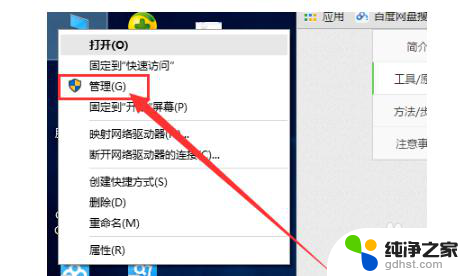
2.选择本地用户和组。
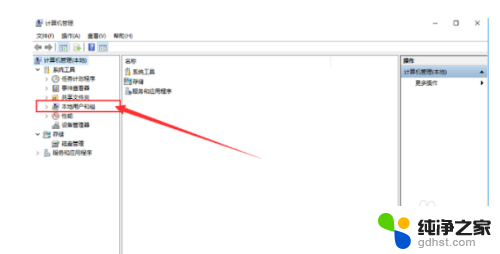
3.在右边的窗口上选择Administrator的用户。
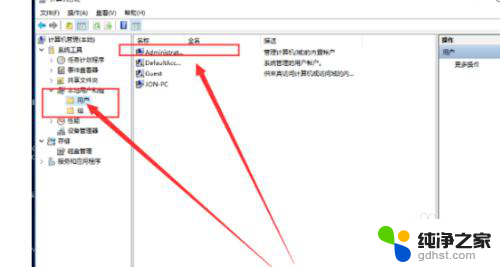
4.右击属性。
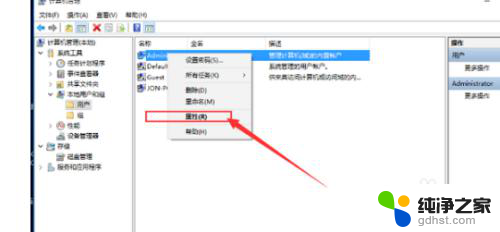
5.不勾选默认状态下该用户是禁止的。
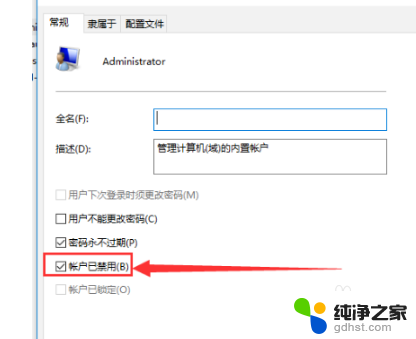
6.点击应用和确定就开了超级管理员账户了。
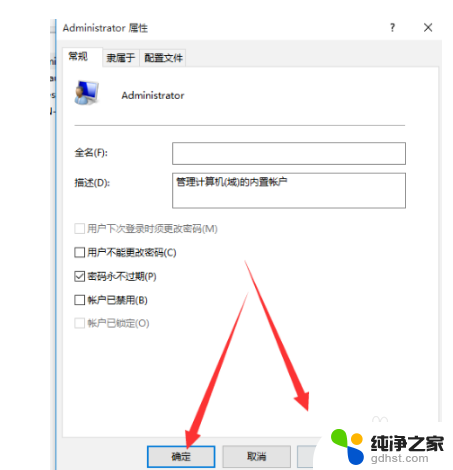
7.点击【开始】用户,选择【Administrator】。【登录】。
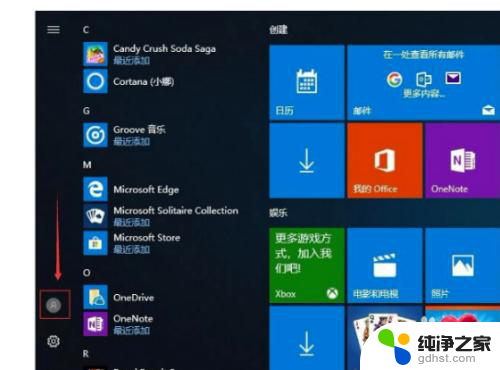
8.等待系统重新设置完成即可。
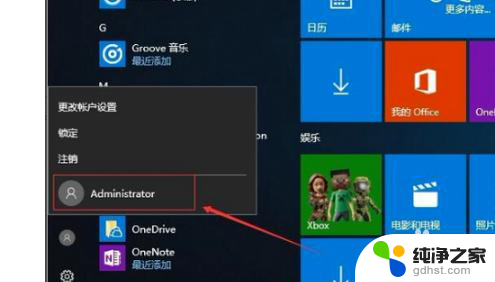
以上是Win10进入管理员模式的全部内容,如果您还不知道如何操作,可以按照小编的方法进行尝试,希望这篇文章能够帮助到您。
- 上一篇: 笔记本耳机没声音怎么办
- 下一篇: 怎样永久激活win10家庭版
win10怎么进去管理员模式相关教程
-
 windows进入管理员命令
windows进入管理员命令2023-12-27
-
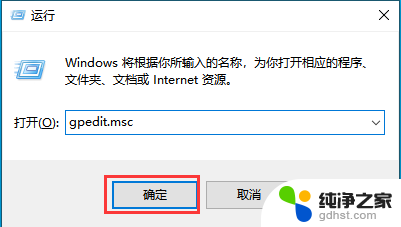 我是管理员为什么没有管理员权限
我是管理员为什么没有管理员权限2024-01-01
-
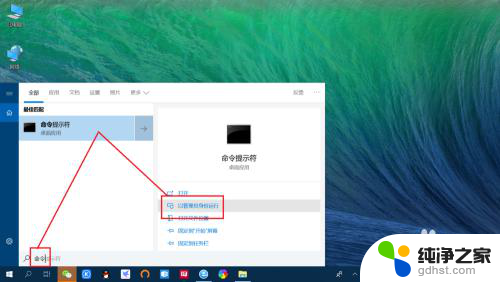 win10打开管理员账户
win10打开管理员账户2023-12-26
-
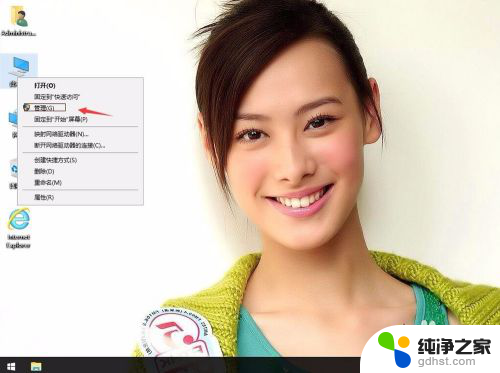 win10获取管理员所有权限
win10获取管理员所有权限2024-02-27
win10系统教程推荐
- 1 电脑如何设置截屏快捷键
- 2 电脑找不到输出声音设备
- 3 windows10软件图标怎么改
- 4 小米电视怎么连电脑
- 5 锁屏桌面时钟怎么设置
- 6 打开任务管理器鼠标不受控制
- 7 文件夹如何设置双击打开
- 8 桌面文件迁移至d盘
- 9 笔记本电脑能连接wlan吗
- 10 windows10鼠标失灵了怎么办